Stellar Photo Recovery
- 1. Over Stellar Photo Recovery
- 2. Over de gids
 3. Aan de slag
3. Aan de slag 4. Werken met de software
4. Werken met de software- 4.1. Gegevens herstellen van een bestaand volume
- 4.2. Gegevens herstellen van verloren schijf/niet-toegewezen partitie
- 4.3. Gegevens herstellen van cd/dvd
 4.4. Werken met schijfkopieën
4.4. Werken met schijfkopieën- 4.5. Voorbeeld van scanresultaten bekijken
 4.6. De herstelde bestanden opslaan
4.6. De herstelde bestanden opslaan- 4.7. Een diepe scan uitvoeren
- 4.8. De scaninformatie opslaan
 4.9. Geavanceerde instellingen configureren
4.9. Geavanceerde instellingen configureren
- 5. Ondersteunde bestandsindelingen
- 6. Veelgestelde vragen (FAQ's)
- 7. Over Stellar

4.4.2. Gegevens herstellen van schijfkopie
Met Stellar Photo Recovery kunt u het herstel uitvoeren op een nieuw gemaakte schijfimage met de optie Create Disk Image of op een eerder gemaakte schijfimage.
Om gegevens te herstellen met behulp van een disk image:
1. Voer Stellar Photo Recovery uit.
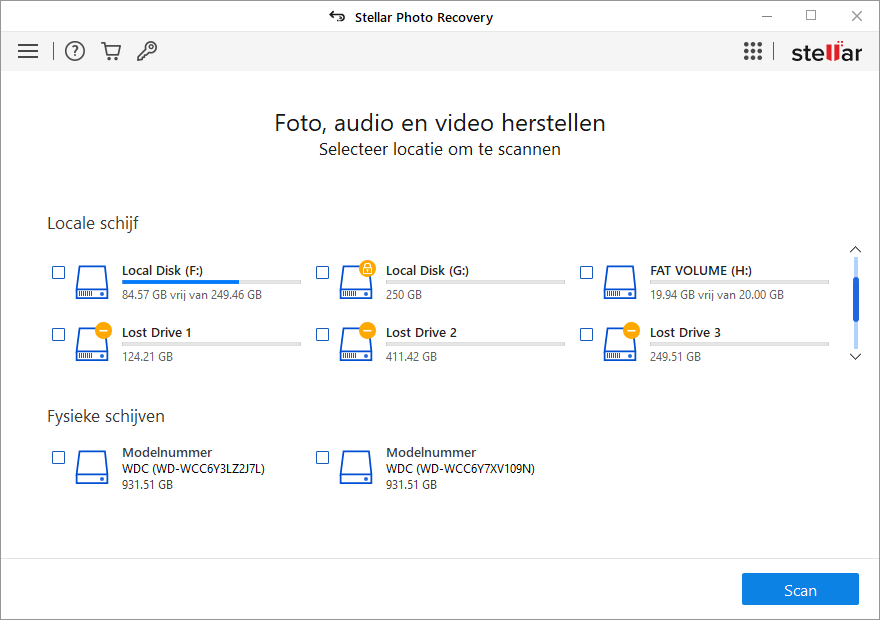
2. Klik in de menubalk op de Menu knop en selecteer Von Disk Images Wierderherst.
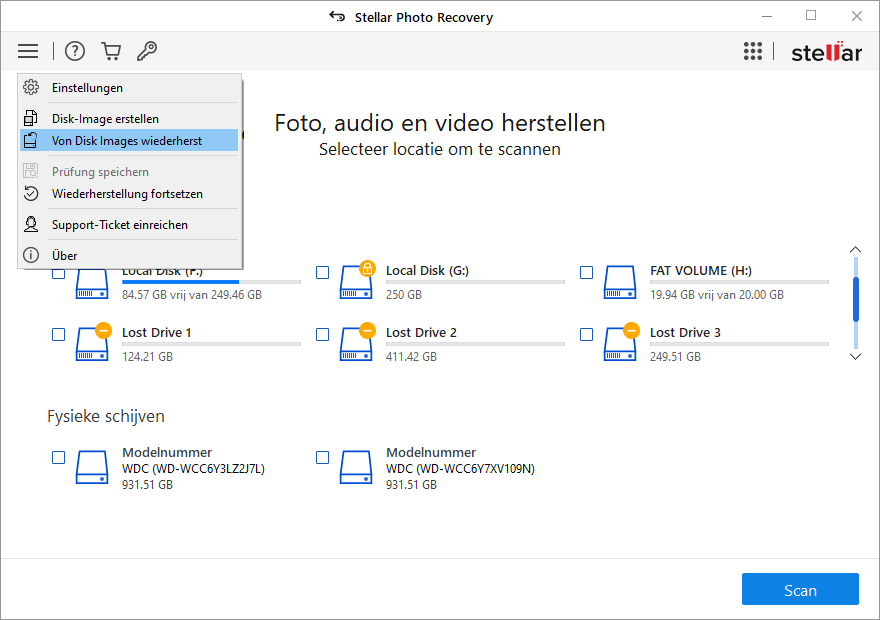
3. Alle schijfafbeeldingen worden vermeld op het scherm Herstel vanaf afbeelding met hun respectievelijke afmetingen. Als een imagebestand niet standaard in de lijst staat, klik dan op Toevoegen om te bladeren en het gewenste imagebestand te selecteren.
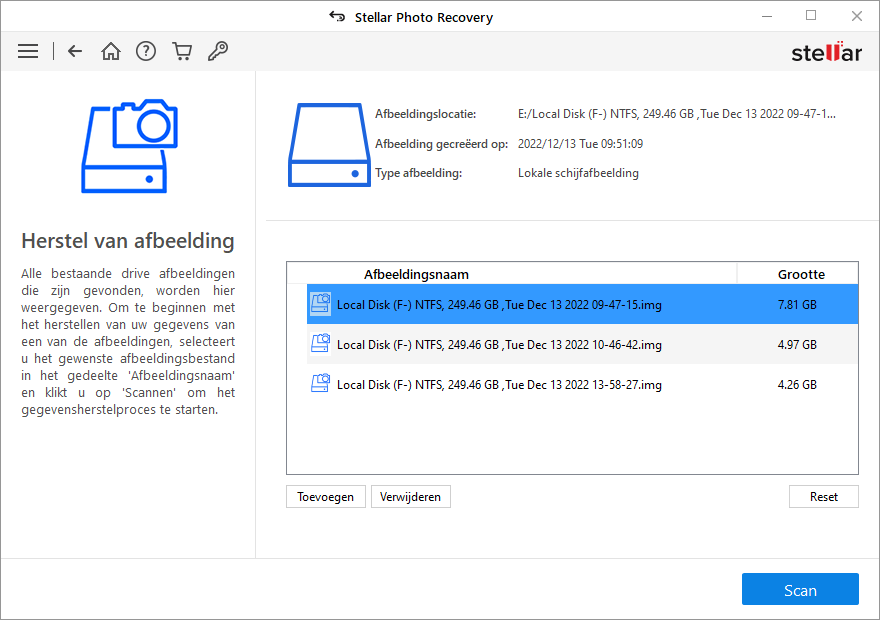
4. Om een afbeelding uit de lijst te verwijderen, selecteert u die afbeelding en klikt u op Verwijderen. Klik op Reset om de lijst terug te zetten naar de standaardwaarde.
5. Selecteer het gewenste afbeeldingsbestand en klik op Scannen om het herstelproces te starten.
Opmerking: als u een schijf scant die is versleuteld met BitLocker, wordt u gevraagd het Bitlocker-wachtwoord/herstelsleutel in te voeren of een Bitlocker-opstartsleutel (.BEK-bestand) te selecteren. Gebruik een van de volgende stappen om het scanproces te starten:
- Voer het Bitlocker-wachtwoord/herstelsleutel in het gegeven tekstvak in en klik op OK.
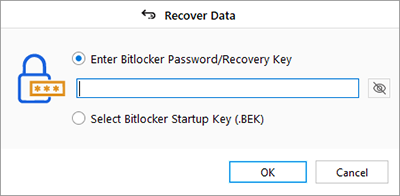
- U kunt ook het keuzerondje Bitlocker Startup Key (.BEK) selecteren. Klik
 om te bladeren en het .BEK-bestand te selecteren en op OK te klikken.
om te bladeren en het .BEK-bestand te selecteren en op OK te klikken.
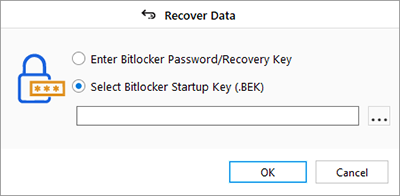
6. Er verschijnt een scherm met het scanproces. Klik op Stop om de scan op elk gewenst moment te stoppen.
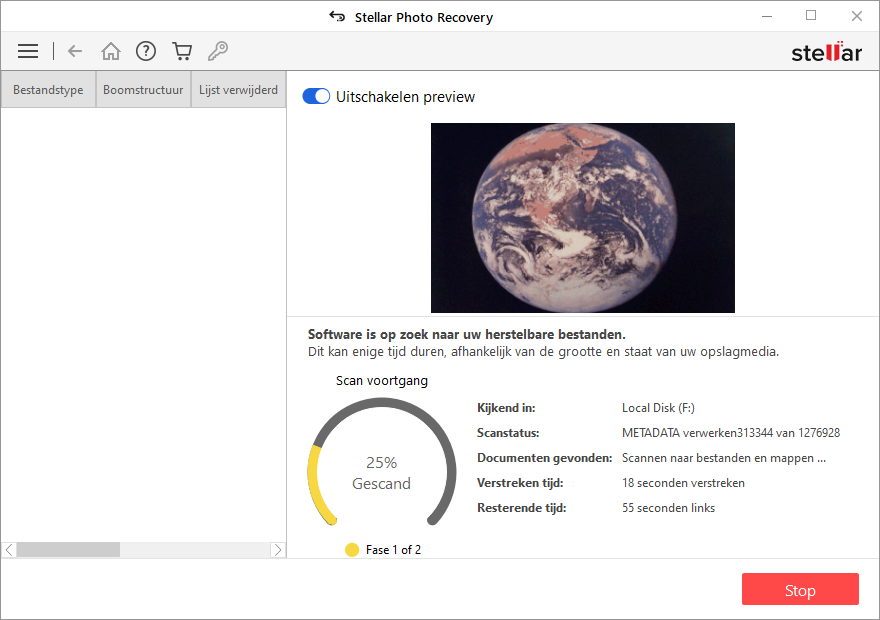
7. Zodra het scanproces is voltooid, worden details van de gevonden bestanden en mappen weergegeven in een dialoogvenster zoals hieronder weergegeven:
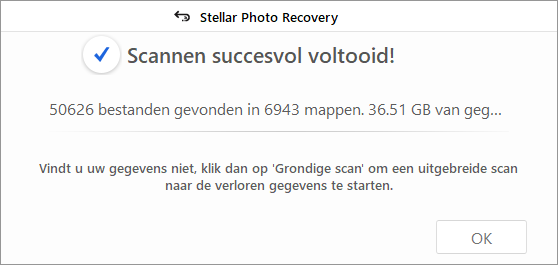
8. Voor informatie over het bekijken en herstellen van de gescande gegevens, zie Voorbeeld van scanresultaten bekijken en De herstelde bestanden opslaan.
Opmerking:Als u de gescande informatie wilt opslaan en het herstelproces in een later stadium wilt hervatten, zie De scaninformatie opslaan.
Opmerking:U kunt slechts één afbeelding tegelijk selecteren voor herstel.